Se você quer usar a edição de ponta do Visual Studio Code, conheça e veja como instalar o editor Visual Studio Code Insiders no Linux via Snap.
O Visual Studio Code é um editor de código-fonte leve, mas poderoso, que roda na sua área de trabalho e está disponível para Linux, macOS e Windows.
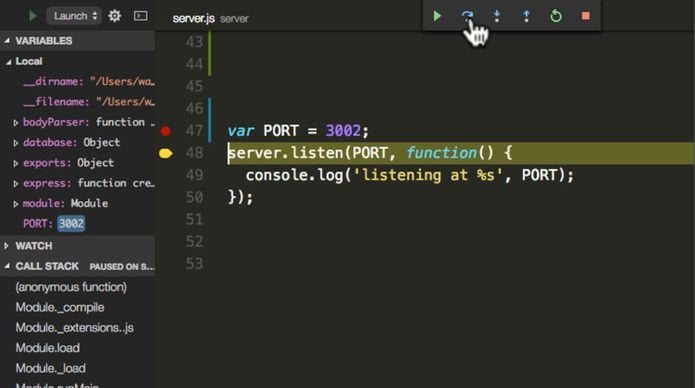
Ele vem com suporte interno para JavaScript, TypeScript e Node.js e possui um rico ecossistema de extensões para outras linguagens (como C++, C#, Java, Python, PHP, Go) e tempos de execução (como .NET e Unity).
Normalmente ele está disponível em duas versões: Stable e Insiders.
A versão Stable é a versão recomendada, ou seja, versão estável (tradução de Stable: Estável). Já a versão Insiders, é a versão que está em desenvolvimento, e que não é recomendável para iniciantes ou para quem trabalha em ambiente de produção.
E nesse tutorial, você verá como instalar a versão Insiders.
Como instalar o editor Visual Studio Code Insiders no Linux via Snap em distros que suportam a tecnologia
Para instalar o editor Visual Studio Code Insiders via Snap você precisa ter o suporte a essa tecnologia instalado em seu sistema. Se não tiver, use o tutorial abaixo para instalar:
Como instalar o suporte a pacotes Snap no Linux
Depois, você pode instalar o editor Visual Studio Code Insiders via Snap, fazendo o seguinte:
Passo 1. Abra um terminal;
Passo 2. Instale a versão estável do programa, usando esse comando:
sudo snap install code-insiders --classicPasso 3. Mais tarde, se você precisar atualizar o programa, use:
sudo snap refresh code-insidersPronto! Agora, você pode iniciar o programa no menu Aplicativos/Dash/Atividades ou qualquer outro lançador de aplicativos da sua distro, ou digite code ou em um terminal, seguido da tecla TAB.
Mas lembre-se! Ao baixar e usar o Código do Visual Studio, você concorda com os termos da licença (https://code.visualstudio.com/License/) e a declaração de privacidade (https://privacy.microsoft.com/en-us/privacystatement).
Visual Studio Code envia automaticamente dados de telemetria e despejos de falhas para nos ajudar a melhorar o produto. Se você preferir não enviar esses dados, consulte https://code.visualstudio.com/docs/supporting/FAQ#_how-to-disable-crash-reporting para saber como desativá-los.
Como desinstalar o editor Visual Studio Code Insiders no Linux via Snap em distros que suportam a tecnologia
Para desinstalar o editor Visual Studio Code Insiders via Snap, fazendo o seguinte:
Passo 1. Abra um terminal;
Passo 2. Depois, se for necessário, desinstale o programa, usando o comando abaixo;
sudo snap remove code-insiders